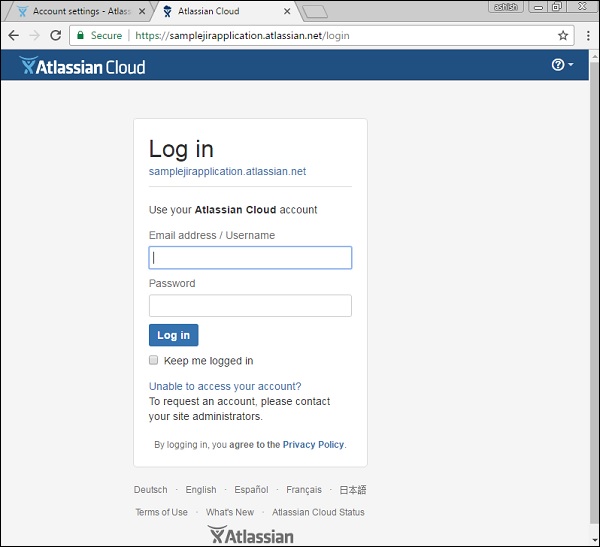JIRA - 免费试用设置
JIRA 提供 15 天到 1 个月的基本功能免费试用。JIRA 还有其他计划,包含不同的高级功能和插件。费用取决于用户数量。
通过访问 https://www.atlassian.com/software/jira/try,用户可以看到不同的可用计划以供试用。
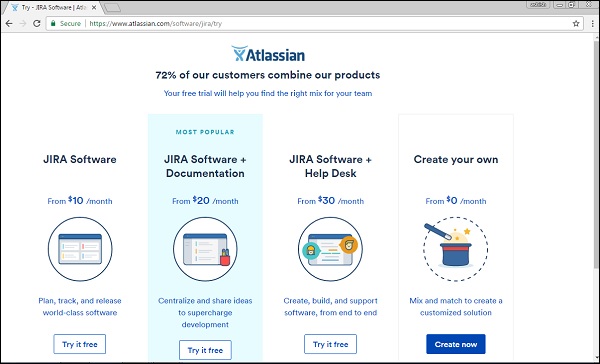
免费试用设置
要设置免费试用,用户必须在以下链接上注册 − https://id.atlassian.com/signup?application=&tenant=&continue 或者如果已经有账户则登录。
以下屏幕截图显示了注册 Atlassian 账户所需的字段。

用户必须登录电子邮件账户并通过单击 JIRA-Atlassian 发送的链接来验证账户。下一步是转到 https://www.atlassian.com/software/jira/try 并单击位于网页右下角的立即创建按钮。
以下屏幕截图显示了可供试用 JIRA 的不同计划。
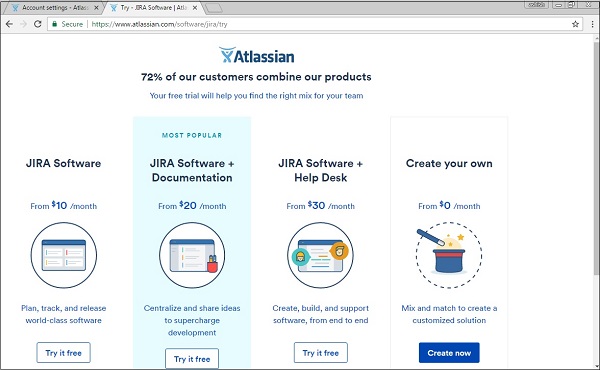
以下屏幕截图显示了所选免费试用计划的详细信息。
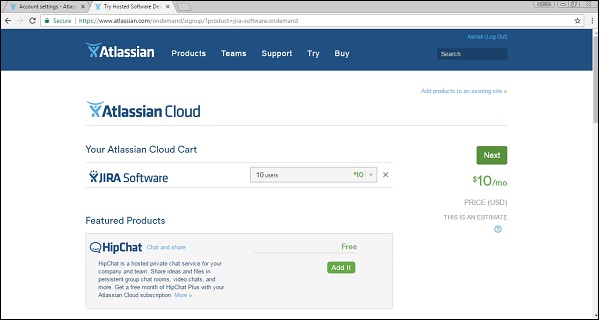
用户填写完所有详细信息以及示例网站名称后,必须单击立即开始按钮。以下屏幕截图显示了如何声明您的网站并提供您的凭据以启动它。
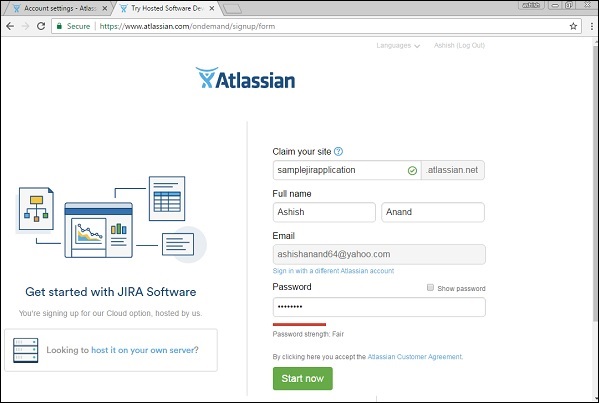
启动请求的示例 JIRA 网站需要几分钟时间。完成后,将显示 JIRA 登录页面,用户可以在浏览器的地址栏中看到给定的示例网站名称。用户现在可以直接访问此链接以导航到 JIRA。以下屏幕截图显示了 JIRA 的登录页面。